- Autor Jason Gerald [email protected].
- Public 2024-01-19 22:14.
- E modifikuara e fundit 2025-01-23 12:45.
Ky wikiHow ju mëson se si të optimizoni uTorrent për shpejtësi të shpejtë të shkarkimit dhe siguri të internetit në kompjuterët Windows. Në kompjuterët Mac, programi është konfiguruar tashmë nëse përdorni cilësimet e paracaktuara. Mund t'i rivendosni cilësimet duke çinstaluar dhe riinstaluar uTorrent nëse i keni ndryshuar ndonjëherë ato cilësime.
Hapi
Pjesa 1 nga 8: Përdorimi i Protokollit të duhur Torrent
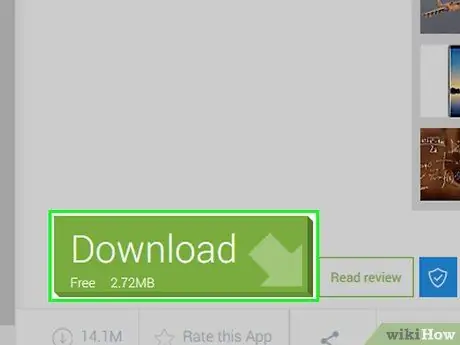
Hapi 1. Shkarkoni dhe instaloni uTorrent
Nëse nuk keni tashmë uTorrent në kompjuterin tuaj, sigurohuni që ta shkarkoni dhe instaloni së pari para se të kaloni në hapin tjetër.
- Për të konfiguruar uTorrent në një kompjuter Mac, thjesht shkarkoni dhe instaloni atë duke përdorur cilësimet e paracaktuara. Mund ta hiqni së pari nëse është instaluar tashmë.
- Instalimi i uTorrent duke përdorur cilësimet e paracaktuara të instalimit mund t'ju kursejë kohë në konfigurimin e uTorrent që bëni më vonë.
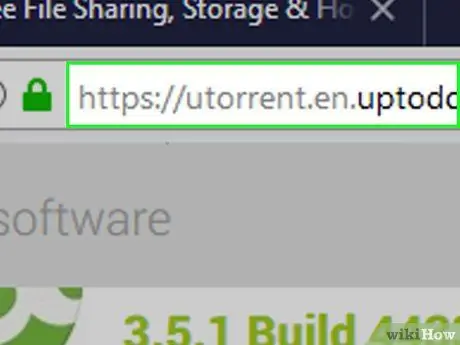
Hapi 2. Shkarkoni vetëm torrente nga faqet e besuara
Sigurohuni që të shkarkoni torrente nga sajtet me "https://" në pjesën e përparme të adresës. Shumica e shfletuesve do të dërgojnë një paralajmërim nëse faqja që do të vizitoni nuk është e sigurt, por kontrolloni dy herë shënuesin "https" për t'u siguruar.
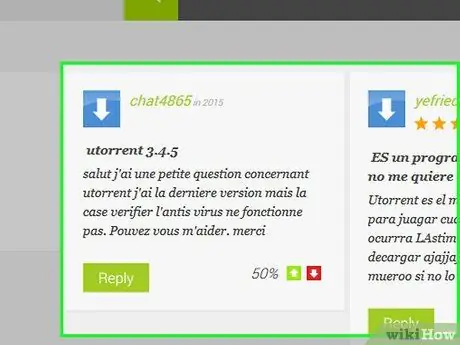
Hapi 3. Kontrolloni komentet në lidhje me shkarkimin
Edhe nëse faqet që vizitoni janë të sigurta, sërish mund të hyjnë përrua të infektuar ose me qëllim të keq. Lexoni komentet e përdoruesve në lidhje me torrentin që dëshironi të shkarkoni për t'u siguruar që përmbajtja është e sigurt para se ta shkarkoni.
Ju gjithashtu mund të kontrolloni vlerën e përmbajtjes për t'u siguruar që komentet janë të sakta. Nëse një përrua në përgjithësi ka vlerësime dhe vlerësime pozitive, përmbajtja është zakonisht e sigurt për tu shkarkuar
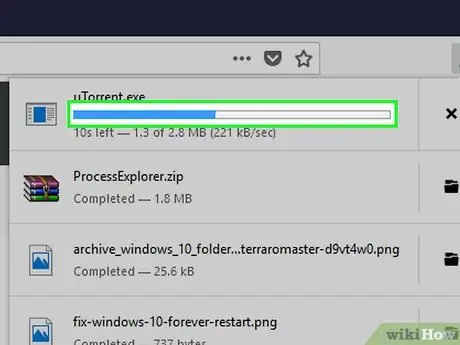
Hapi 4. Sigurohuni që shkarkimi të ketë më shumë fara (donatorë) sesa shushunjat (shkarkuesit)
Në thelb, torrentet duhet të kenë më shumë përdorues mbështetës në krahasim me shkarkimin e përdoruesve. Numri i përdoruesve të mbështetur mund të rrisë shpejtësinë e shkarkimit dhe të përfundojë plotësimin e skedarëve të shkarkuar.
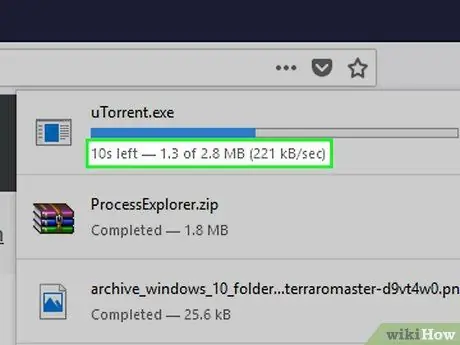
Hapi 5. Shkarkoni torrente gjatë orëve jashtë pikut
Provoni të shkarkoni skedarë gjatë natës ose në mëngjes për të shmangur problemet me gjerësinë e brezit.

Hapi 6. Përdorni një kabllo ethernet nëse është e mundur
Nëse kompjuteri juaj ka një portë ethernet, mund ta lidhni kompjuterin tuaj drejtpërdrejt me ruterin tuaj përmes një kabllo ethernet për të forcuar lidhjen tuaj të internetit. Me këtë lidhje, shpejtësia e shkarkimit dhe siguria në internet do të rriten.
Laptopët modernë Mac nuk kanë një port Ethernet
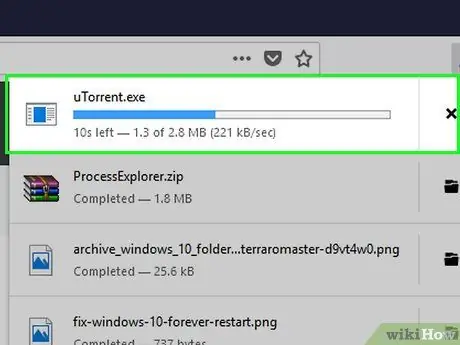
Hapi 7. Shkarkoni një torrent në të njëjtën kohë
Kufizoni shkarkimet në një skedar në të njëjtën kohë në mënyrë që shpejtësia e shkarkimit të mos rrezikohet nga skedarët e tjerë, përveç nëse vërtet keni nevojë të shkarkoni disa skedarë menjëherë.
Pjesa 2 nga 8: Konfigurimi i cilësimeve të përgjithshme
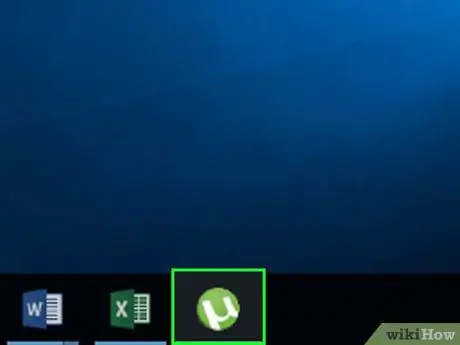
Hapi 1. Hapni uTorrent
Klikoni dy herë në ikonën e aplikacionit uTorrent, e cila duket si një "μ" e bardhë në një sfond të gjelbër të hapur.
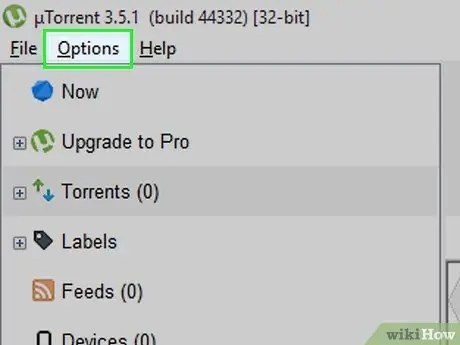
Hapi 2. Klikoni Opsionet
Shtë në këndin e sipërm të majtë të dritares uTorrent. Pas kësaj, do të shfaqet një menu zbritëse.
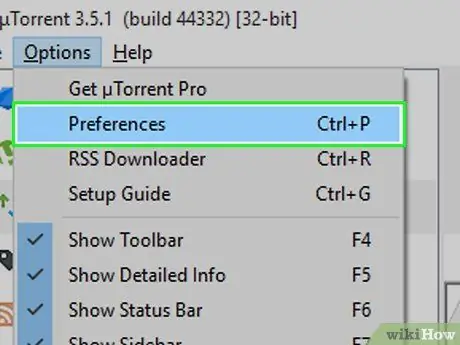
Hapi 3. Klikoni Preferencat
Shtë në krye të menysë zbritëse Opsione ”.
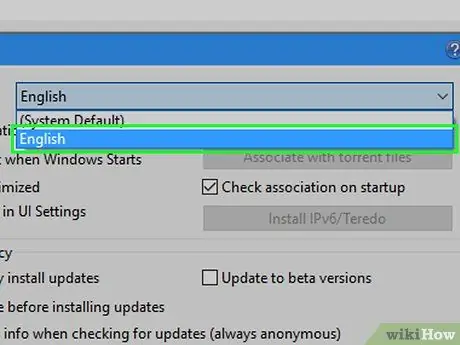
Hapi 4. Zgjidhni gjuhën
Klikoni kutinë zbritëse "Gjuha", pastaj klikoni gjuhën që dëshironi të përdorni në uTorrent.
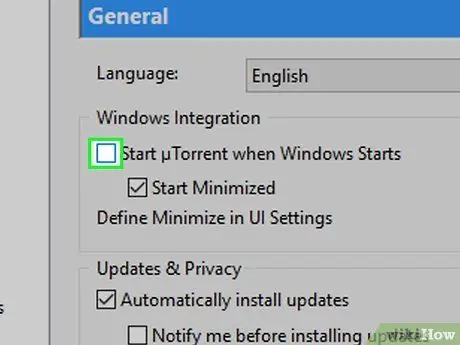
Hapi 5. Përcaktoni nëse uTorrent lejohet të fillojë në fillim të ngarkimit të kompjuterit
Nëse nuk doni që programi të fillojë kur kompjuteri fillon/ngarkohet, hiqni kutinë "Fillo Torrent me fillimin e Windows".
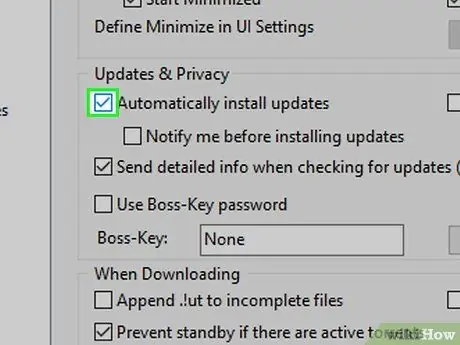
Hapi 6. Sigurohuni që përditësimet të instalohen automatikisht
Kontrolloni kutinë "Instalo automatikisht përditësimet" nëse jo tashmë.
Ju gjithashtu mund të kontrolloni kutinë "Njoftomë para instalimit të përditësimeve" për t'u siguruar që uTorrent nuk ju "surprizon" me një përditësim në mes të aktivitetit të rëndësishëm të kompjuterit/internetit
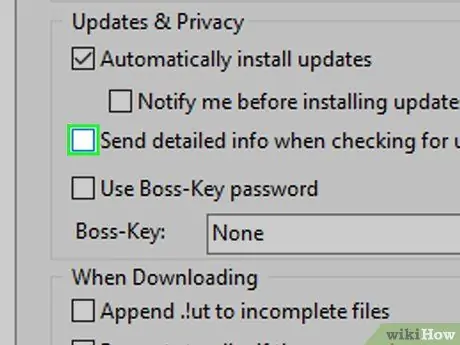
Hapi 7. Parandaloni ndarjen e informacionit të detajuar
Hiqni kutinë "Dërgo informacion të detajuar kur kontrolloni për përditësime". Me këtë opsion, informacioni ose aktiviteti personal në uTorrent nuk do të ndahet me palët/serverët uTorrent.
Pjesa 3 nga 8: Konfigurimi i Vendndodhjeve të Shkarkimit
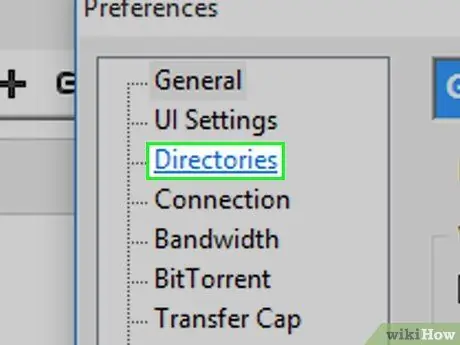
Hapi 1. Klikoni në skedën Drejtoritë
Kjo skedë është në anën e majtë të dritares.
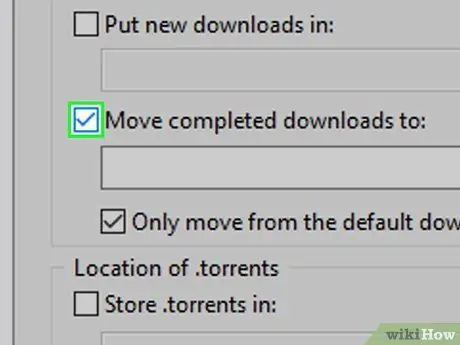
Hapi 2. Kontrolloni kutinë "Zhvendos shkarkimet e përfunduara në"
Kjo kuti është në krye të dritares.
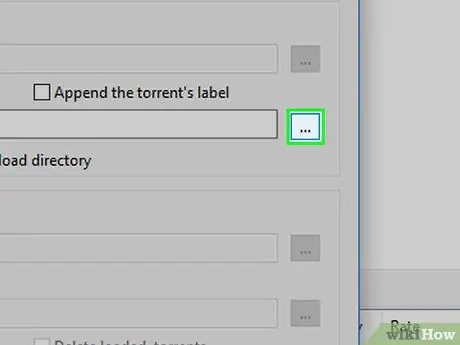
Hapi 3. Klikoni…
Shtë në të djathtë të kutisë "Zhvendos shkarkimet e përfunduara në".
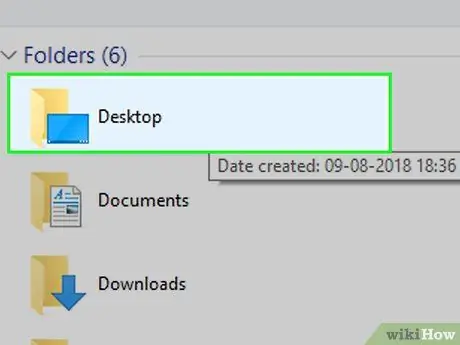
Hapi 4. Zgjidhni një dosje
Klikoni në një dosje (p.sh. Desktop ”) Të cilën dëshironi ta përdorni si vend ruajtje për skedarin e shkarkuar.
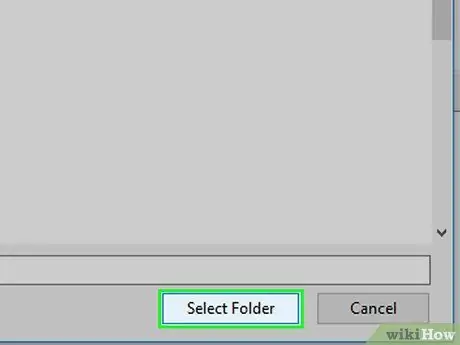
Hapi 5. Klikoni Select Folder
Shtë në këndin e poshtëm të djathtë të dritares. Pas kësaj, dosja e zgjedhur do të ruhet.
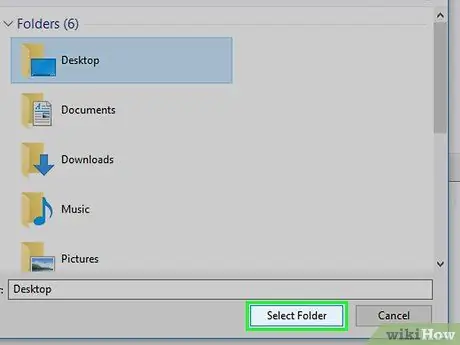
Hapi 6. Përsëriteni këtë proces për secilën drejtori që dëshironi të përdorni
Kontrolloni kutinë pranë njërës prej opsioneve të mëposhtme, pastaj klikoni " …"Dhe zgjidhni një dosje:
- ” Vendosni shkarkime të reja ”(Dosje për të ruajtur shkarkimet e reja)
- ” Dyqan.torrente në ”(Dosje për të ruajtur skedarët.torrents)
- ” Zhvendos.torrentët për punët e përfunduara në ”(Dosje ku ruhet skedari i përfunduar.torrents)
- ” Ngarko automatikisht.torrente nga ”(Dosja automatike e ngarkimit të skedarëve.torrents)
Pjesa 4 nga 8: Konfigurimi i Lidhjeve
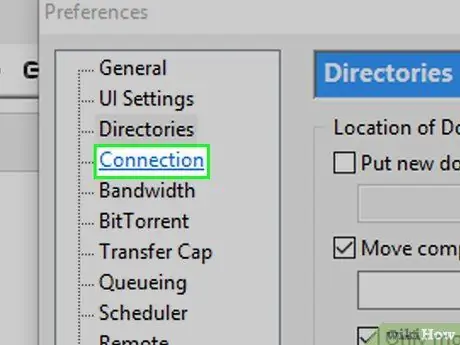
Hapi 1. Klikoni në skedën Lidhjet
Kjo skedë është në anën e majtë të dritares.
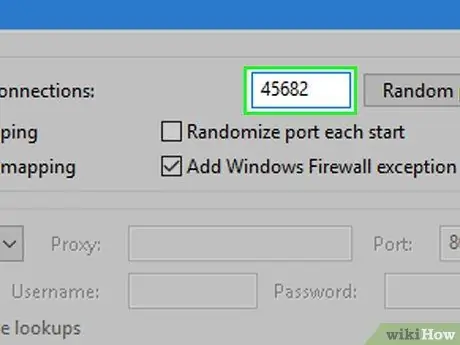
Hapi 2. Ndryshoni portën "Lidhjet hyrëse" në 45682
It'sshtë një fushë teksti në këndin e sipërm të djathtë të dritares.
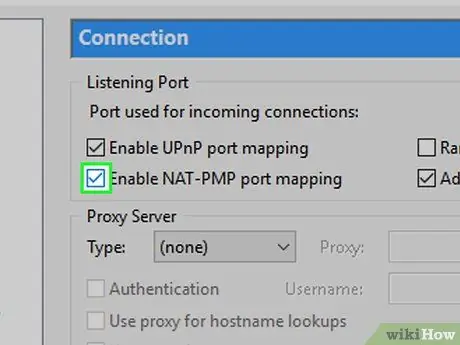
Hapi 3. Aktivizo hartën e portit
Klikoni në secilën nga kutitë e mëposhtme nëse ato nuk janë shënuar tashmë:
- ” Aktivizo hartën e portës UPnP ”
- ” Aktivizo hartën e portit NAT-PMP ”
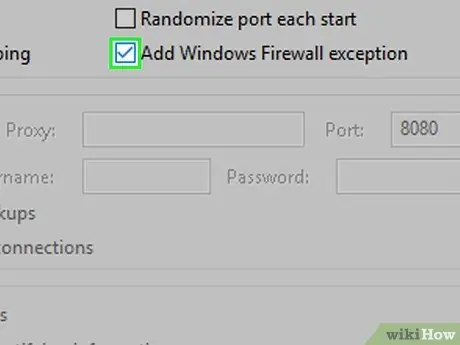
Hapi 4. Lejoni uTorrent të anashkalojë/shpërthejë mbrojtjet e Firewall
Klikoni në kutinë "Shto përjashtim Windows Firewall" nëse nuk është kontrolluar tashmë.
Pjesa 5 nga 8: Konfigurimi i cilësimeve të gjerësisë së brezit
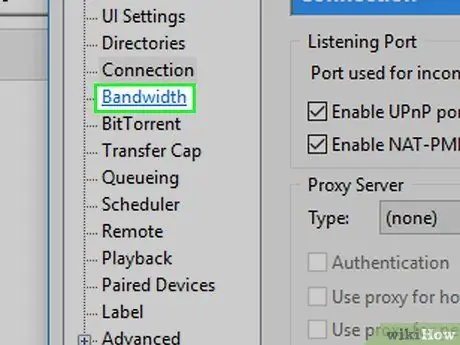
Hapi 1. Klikoni në skedën Bandwidth
Kjo skedë është në anën e majtë të dritares.
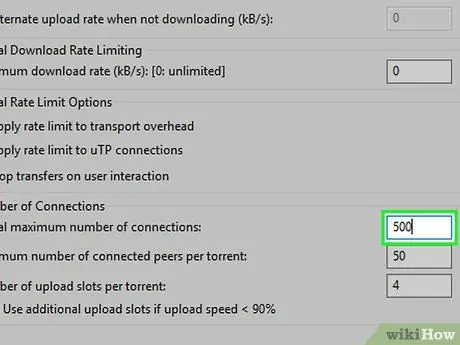
Hapi 2. Rritni numrin maksimal të lidhjeve
Shkruani 500 në fushën e tekstit në të djathtë të titullit "Numri maksimal global i lidhjeve".
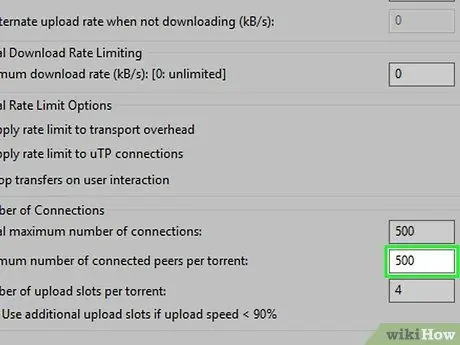
Hapi 3. Rritni numrin maksimal të bashkëmoshatarëve që mund të lidhen
Shkruani 500 në fushën e tekstit në të djathtë të titullit "Numri maksimal i bashkëmoshatarëve të lidhur për rrymë".
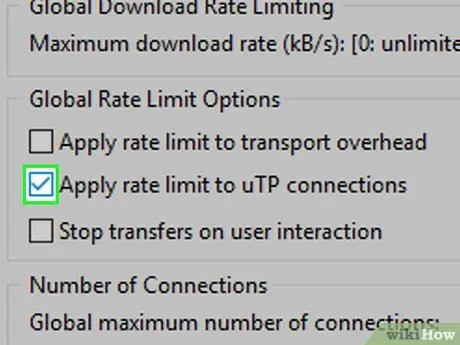
Hapi 4. Kontrolloni kutinë "Aplikoni kufirin e normës në lidhjet UTP"
Kjo kuti është në seksionin e cilësimeve të "Opsioneve të Kufirit të Normës Globale" të kësaj faqe.
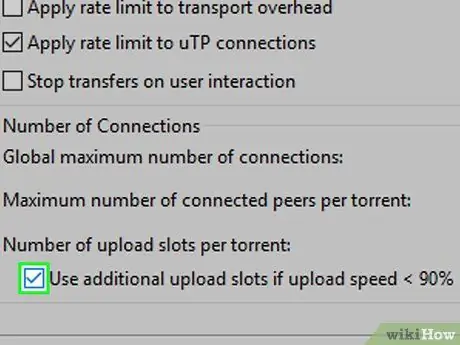
Hapi 5. Kontrolloni kutinë "Përdorni lojëra elektronike shtesë për ngarkim …"
Kjo kuti është në fund të faqes.
Pjesa 6 nga 8: Konfigurimi i cilësimeve të BitTorrent
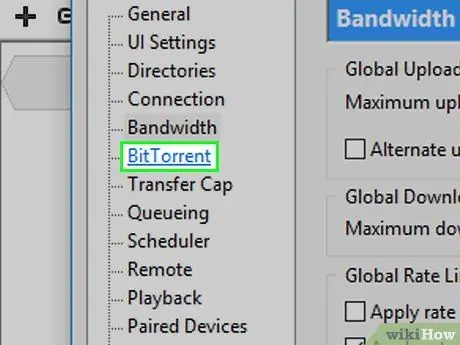
Hapi 1. Klikoni në skedën BitTorrent
Kjo skedë është në anën e majtë të dritares.
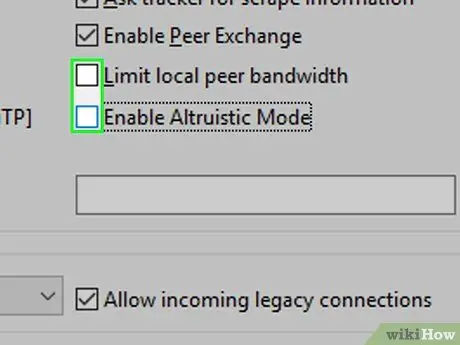
Hapi 2. Çaktivizoni funksionin kufizues
Hiqni zgjedhjen e kutive "Kufizoni gjerësinë e brezit të bashkëmoshatarëve lokalë" dhe "Enable Altruistic Mode".
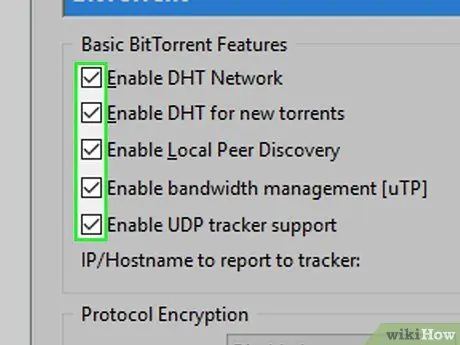
Hapi 3. Kontrolloni çdo kuti tjetër në këtë faqe
Nëse kutitë e tjera në këtë faqe janë kontrolluar tashmë, kaloni këtë hap.
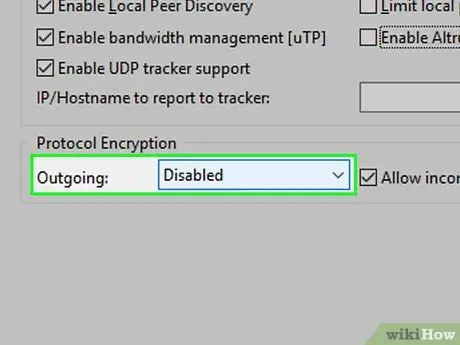
Hapi 4. Klikoni kutinë zbritëse "Dalëse"
Kjo kuti është nën titullin "Kriptimi i Protokollit". Pas kësaj, do të shfaqet një menu zbritëse.
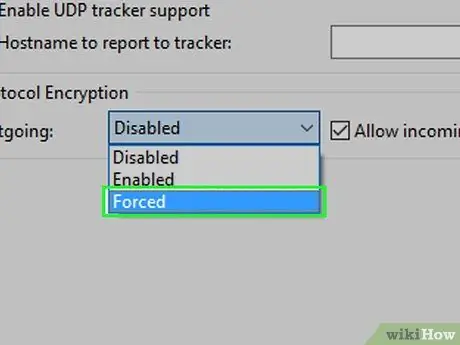
Hapi 5. Klikoni Forced
uTorrent do të vendoset që të përdorë gjithmonë protokollin e kriptimit në mënyrë që siguria e përgjithshme të përmirësohet.
Pjesa 7 nga 8: Konfigurimi i cilësimeve të radhës së shkarkimit
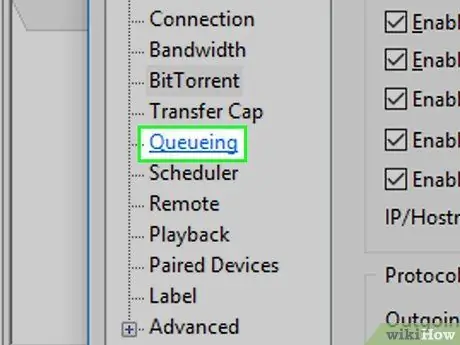
Hapi 1. Klikoni në skedën "Në radhë"
Kjo skedë është në anën e majtë të dritares.
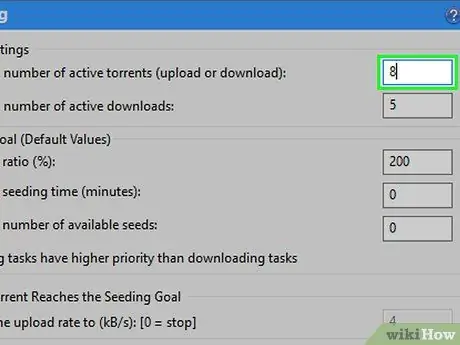
Hapi 2. Kontrolloni vlerën maksimale aktive të torrentit
Ju mund të shihni numrin "8" në kutinë në të djathtë të titullit "Numri maksimal i përrenjve aktivë". Nëse ka numra të ndryshëm, fshini numrat dhe shkruani 8 në fushën e tekstit.
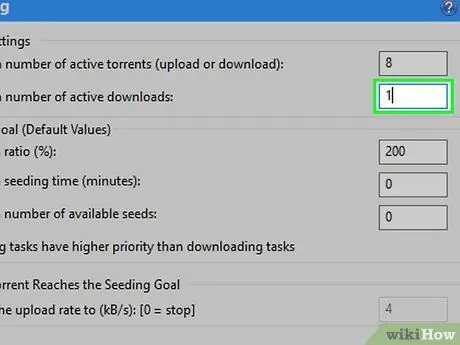
Hapi 3. Ulni vlerën maksimale të shkarkimeve aktive
Si parazgjedhje, numri i treguar në të djathtë të titullit "Numri maksimal i shkarkimeve aktive" është "5", por ju duhet ta fshini atë dhe të shkruani 1 në fushën e tekstit.
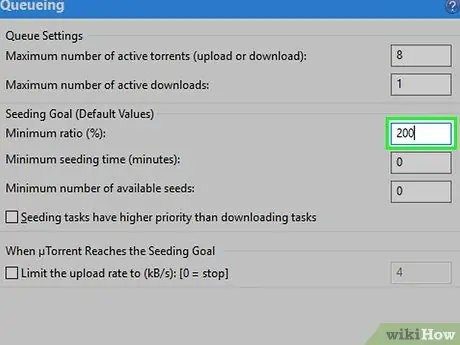
Hapi 4. Kontrolloni kutinë "Raporti minimal (%)"
Nëse ka një "200" në kuti, ju keni mbaruar Konfigurimin. Përndryshe, zëvendësoni numrin në kolonë me 200.
Pjesa 8 nga 8: Konfigurimi i Cilësimeve të Cache
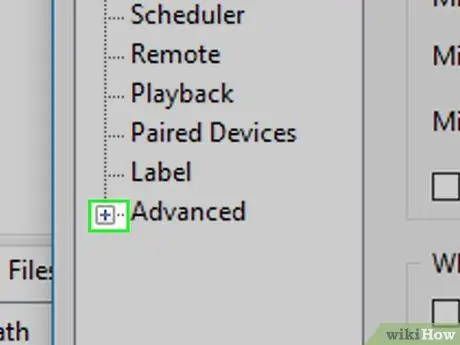
Hapi 1. Klikoni + në të majtë të opsioneve Të avancuara.
Shtë në këndin e poshtëm të majtë të dritares. Mund të shihni disa skeda të reja të shfaqura.
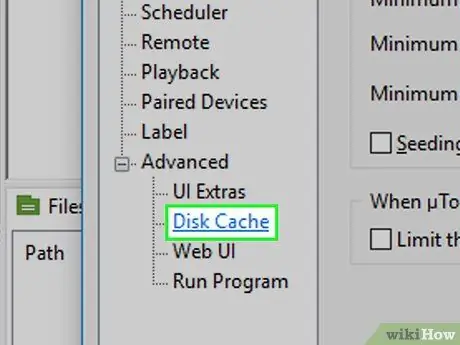
Hapi 2. Klikoni Disk Cache
Ky opsion është nën Të avancuara ”.
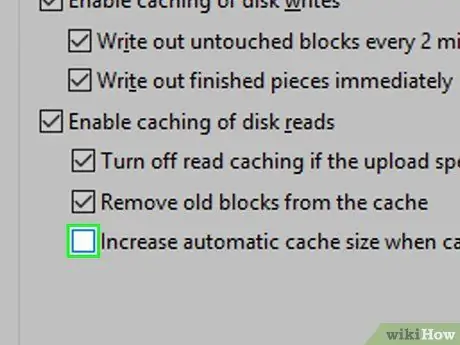
Hapi 3. Hiqni zgjedhjen e kutisë "Rritja e madhësisë së cache automatike kur cache thrashing"
Kjo kuti është në fund të dritares së programit.
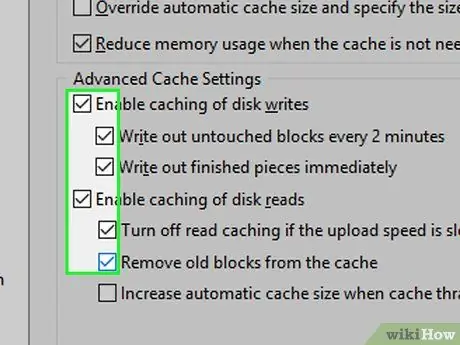
Hapi 4. Kontrolloni kutitë e tjera në këtë faqe
Nëse të gjitha kutitë janë kontrolluar, kaloni këtë hap.
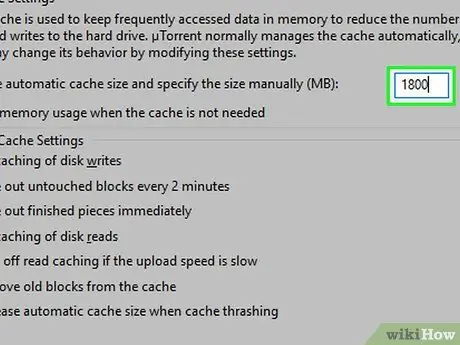
Hapi 5. Ndryshoni madhësinë e cache
Në fushën e tekstit në të djathtë të titullit "Anuloni madhësinë e cache automatike dhe specifikoni madhësinë me dorë (MB)", fshini numrin e shfaqur dhe shkruani 1800.
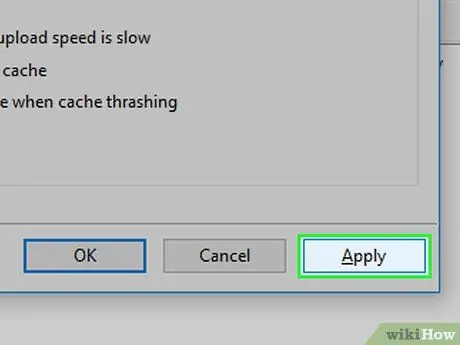
Hapi 6. Kliko Apliko, pastaj klikoni NE RREGULL.
Këto dy opsione janë në fund të dritares. Pas kësaj, të gjitha cilësimet do të ruhen dhe aplikohen në uTorrent. Tani mund të shkarkoni skedarë torrent me shpejtësi dhe siguri optimale.






